Yandex Browser -Profilfehler Ursachen und Lösungen

- 3995
- 1161
- Dario Hiebl
Einige Benutzer erhalten einen „Profilfehler“, wenn Sie versuchen, den Yandex -Browser auf dem PC zu starten. Gleichzeitig müssen Sie Ihr Yandex -Profil erneut eingeben. Es wird auch bestätigt, dass das Problem angezeigt wird, wenn der Benutzer versucht, ein neues inkognito -Modusfenster zu öffnen, sich jedoch nicht mehr entsteht, wenn der Benutzer das System mit demselben Konto auf einem anderen Computer eingibt.

Eliminierung von Profilfehlern in Yandex.Browser.
Wo die Yandex -Browser -Einstellungen gespeichert werden
Es gibt eine ganze Liste von "versteckten" Ordnern auf der Festplatte mit den installierten Fenstern, die im "Dirigenten" nicht sichtbar sind. Um Zugang zu ihnen zu erhalten, müssen Sie zunächst Folgendes erfüllen:
- Öffnen Sie das "Bedienfeld";
- Gehen Sie zur Registerkarte "Ordnereigenschaften" (in Windows 8 und 10 wird dieses Element als "Explorer -Parameter" bezeichnet)
- Wählen Sie einen Patch "Ansicht";
- Markieren Sie den Punkt "Zeigen Sie versteckte Dateien, Ordner und Festplatten mit einer Flagge
- Drücken Sie "Speichern".
Als nächstes reicht es aus, die lokale Festplatte zu öffnen, auf der Windows installiert ist und den folgenden Pfad entlang gehen: C: \ Benutzer \ Name des_palizer \ Appdata \ local \ yandex \ yandexBrowser. Es ist der AppData -Ordner, der ein Attribut "versteckt" hat, so dass es zunächst im "Dirigenten" nicht sichtbar war. Dies geschieht, um sich vor versehentlichem Datenentfernung zu schützen. Auf dem obigen Pfad befindet sich ein Benutzerdatenordner - dies ist der Ort, an dem sich das Profil und die Einstellungen von Yandex befinden.Browser.
Wenn Sie es löschen, verliert der Benutzer keine synchronisierten Daten, da seine Kopie zusätzlich auf Yandex -Servern gespeichert ist (in verschlüsselter Form).
Laut verschiedenen Benutzern kann dieser Fehler auch auftreten, wenn die Dateien der Webdaten oder des lokalen Zustands beschädigt sind. Mehrere Benutzer gaben an, dass das Problem gelöst wurde, sobald sie einen oder beide Dateien gelöscht haben. Denken Sie daran, dass das Löschen dieser Dateien nicht zum Verlust von Daten oder persönlichen Informationen führt. Alle Kontoinformationen und Benutzereinstellungen sind im Yandex -Konto zuverlässig, mit dem Sie eingeben. Hier finden Sie eine kurze Anleitung zum Löschen von zwei Dateien, um "Profilfehler" zu beheben:
- Stellen Sie sicher, dass Sie jede Kopie von Yandex geschlossen haben.
- Drücken Sie die Windows+R -Taste, um das Dialogfeld "Ausführen" zu öffnen. Geben Sie dann den "%localAppdata%" ein und klicken Sie auf die Eingabetaste, um den lokalen Ordner (im Abschnitt "AppData") zu öffnen, die sich auf Ihren aktuellen Windows Accounting -Datensatz beziehen. Alle notwendigen Informationen werden hier gespeichert.
- Sobald Sie sich im lokalen Ordner befinden, in dem das Benutzerprofil gespeichert ist. Suchen Sie dann die Webdatendatei und löschen Sie sie aus diesem Ordner.
- Öffnen Sie Yandex und prüfen Sie, ob das Problem gelöst wurde. Wenn Sie weiterhin auf einen Fehler stoßen, kehren Sie zu AppData/Local/Yandex/YandexBrowser/Benutzerdaten mit den oben beschriebenen Schritten zurück und löschen Sie die lokale Statusdatei (falls vorhanden).
- Sehen Sie, ob das Problem gelöst wurde, indem das Programm wieder eröffnet wurde.
Wenn die Nachricht noch angezeigt wird, gehen Sie zur nächsten Methode.
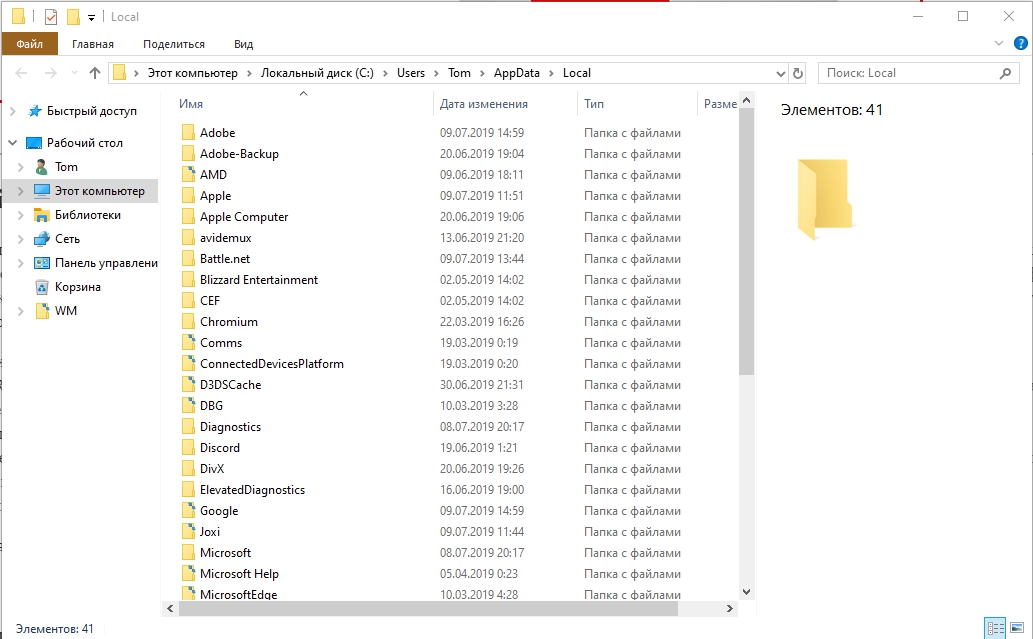
Die Essenz des Versagens und seiner Ursachen
Um diese Nachricht zu verstehen, haben wir versucht, das Problem neu zu erstellen und verschiedene Benutzerberichte anzusehen. Basierend auf dem, was wir gesammelt haben, sind dies einige potenzielle Szenarien, die zum Auftreten des Yandex -Profilfehlers führen:
- Beschädigter lokaler Cache - In den meisten Fällen tritt das Problem aufgrund einer oder mehrerer beschädigter Dateien auf, die lokal im Cache -Ordner gespeichert sind. Die überwiegende Mehrheit der Benutzer, die mit diesem Problem konfrontiert sind. Wenn dies die Ursache des Problems ist, können Sie es lösen, indem Sie einen Ordner eines lokalen Cache löschen oder diese Dateien separat löschen.
- Intervention von Antiviren -Programmen der dritten Party. Dieses Problem kann auch auftreten, wenn Sie über ein übermäßig geschütztes Antivirus von dritten Partyherstellern haben. Es gibt mehrere Fälle, in denen die beigefügten Benutzer das Problem behoben haben, nachdem die Symbolleiste gelöscht, den Beobachter erweitert oder das AVG -Symbolleistensystem (AVGTPX64) erweitert oder löschen.sys).
Wenn Sie versuchen, dieses spezifische Problem zu lösen, erhalten Sie in diesem Artikel einige Schritte, um Probleme zu beseitigen.
So beheben Sie einen Fehler im Profil
Im Folgenden finden Sie eine Reihe verifizierter Methoden, die andere Benutzer in einer ähnlichen Situation verwendet haben, um das Problem zu lösen. Methoden sind in Effektivität und Ernsthaftigkeit optimiert. Befolgen Sie sie daher bitte nacheinander, bis Sie eine Korrektur finden, die für Ihr spezifisches Szenario wirksam ist.
So beseitigen Sie die Möglichkeit einer Intervention von Antiviren der dritten Party (falls zutreffend)
Viele Drittel -Party -Antivirus -Pakete installieren zusätzliches Handle der Observer -Tools, um Sie vor Netzwerkbedrohungen zu schützen, da sie tatsächlich nicht die gleichen Genehmigungen haben wie der gebaute Windows Defender. In der Regel sind diese Symbolleisten optional, aber wenn Sie es mit der Installation eines Audiovideos eilig haben, können sie ohne Ihr Wissen installiert werden. Das Problem ist, dass sie normalerweise Probleme verursachen, insbesondere nach dem Entfernen des Antivirus. Mehrere Benutzer in einer ähnlichen Situation berichteten, dass sie festgestellt haben, dass der Schuldige eine AVG -Symbolleiste war - ein zusätzliches Tool, das von der AVG -Internet -Sicherheit installiert wurde. In den meisten Fällen berichten die Benutzer, dass die AVG -Symbolleiste nach dem Löschen des Sicherheitspakets, das es zuerst installiert hat. Eine andere mit dem Yandex -Profil verknüpfte Software ist eine sichere Suche. Glücklicherweise gelang es den meisten Benutzern, das Problem zu lösen, indem zusätzliche Tools und Dateien gelöscht wurden .System im Besitz der AVG -Symbolleiste.
WICHTIG. Denken Sie daran, dass das Problem auch mit anderen Antivirenpaketen von dritten Teilnehmerherstellern auftreten kann. Wenn Sie eine externe Lösung verwenden, um die Sicherheit zu gewährleisten.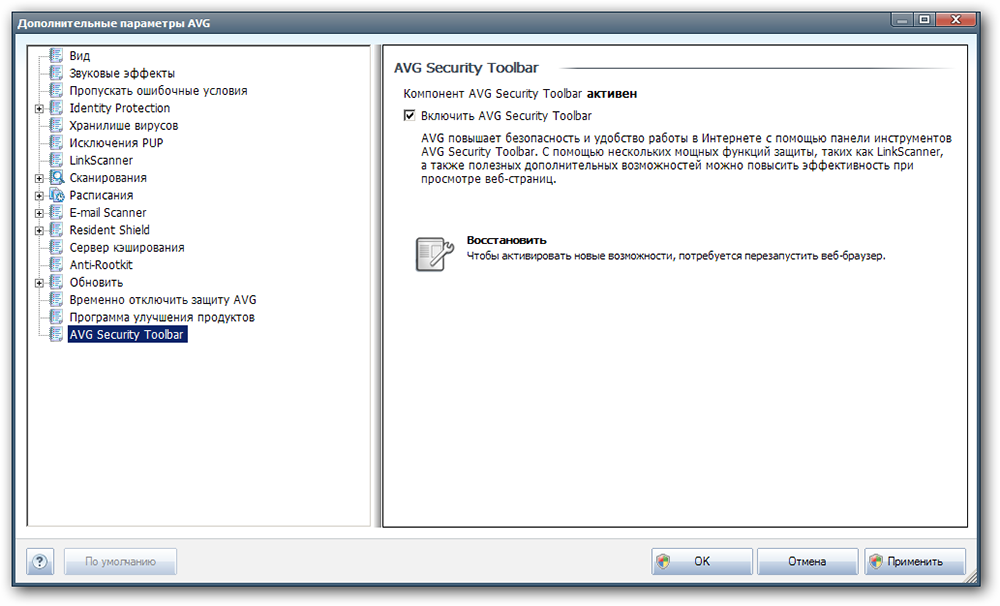
Wenn Sie das AVG -Paket zuvor gelöscht haben und dieses Szenario für Sie anwendbar ist, befolgen Sie die folgenden Anweisungen, um alle verbleibenden zusätzlichen Tools zu entfernen:
- Drücken Sie die Windows+R -Taste, um das Fenster "Ausführen" zu öffnen. Geben Sie dann "Appwiz ein.CPL "und klicken Sie auf die Eingabe, um" Programme und Komponenten "zu öffnen.
- Suchen Sie in der Anwendungsliste einen Eintrag, der von AVG Technologies namens AVG Safeguard -Symbolleiste veröffentlicht wurde. Denken Sie daran, dass der Name je nach der installierten Version von AVG variieren kann. Sie können ihn auch als AVG Secure -Suche oder AVG -Symbolleiste ansehen.
- Klicken Sie in der AVG -Symbolleiste mit der rechten Maustaste und wählen Sie "Löschen". Befolgen Sie dann die Anweisungen auf dem Bildschirm, um sie aus dem System zu entfernen.
- Öffnen Sie das Programm und klicken Sie auf OK, um "Profilfehler" zu entfernen, das aufgetreten ist. Klicken Sie dann in der oberen rechten Ecke des Bildschirms auf die Schaltfläche Einstellungen und wählen Sie zusätzliche Tools/Erweiterungen aus.
- Suchen Sie in der Liste der installierten Erweiterungen die AVG Secure -Suche oder die AVG -Symbolleiste und entfernen Sie sie auf das Symbol „Löschen“ (oder die Schaltfläche „Löschen“ in neuen Chromanordnungen).
- Gehen Sie als letzter Schritt zu Windows/System32/Treibern und löschen Sie AVGTPX64.SYS ist die Hauptsystemdatei der AVG -Symbolleiste.
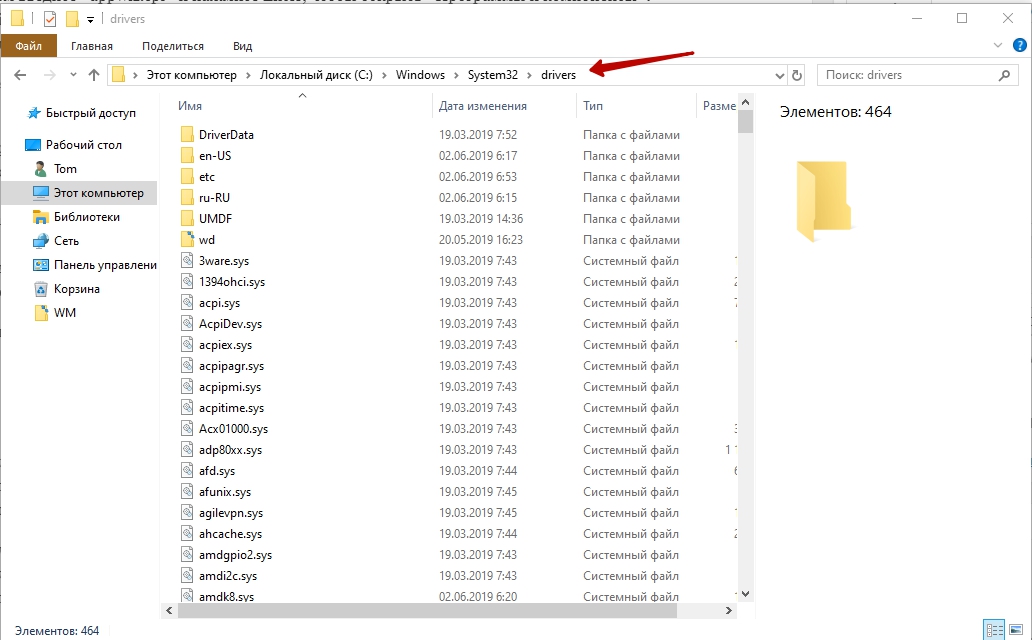
- Nachdem alle zusätzlichen Sicherheitstools von Drittanbietern entfernt wurden, starten Sie den Yandex-Browser neu und prüfen Sie, ob die Nachricht noch entsteht.
Wenn Sie immer noch das gleiche Problem sehen, gehen Sie zur nächsten Methode unten.
Erstellung eines neuen Benutzerprofils Yandex
Mehrere verletzte Benutzer gaben an, das Problem zu lösen, und zwangen den Beobachter, beim nächsten Start ein neues Profil zu erstellen. Obwohl einige Benutzer berichten, dass dieser Schritt sie gezwungen hat, ihre Lesezeichen zu verlieren. Trotzdem ist dieser Schritt in der Regel effektiv, wenn Sie den "Profilfehler" beseitigen. Dies müssen Sie also tun:
- Drücken Sie die Windows+R -Taste, um das Dialogfeld "Ausführen" zu öffnen. Geben Sie dann "%localAppData%\ yandex \ yandexBrowser \ Benutzerdaten" ein, und klicken Sie auf die Eingabetaste, um den Speicherort zu öffnen, der den Standard -Yandex -Browser enthält.
- Wenn Sie dort ankommen, suchen Sie einen Ordner mit dem Namensname - wie Sie sich vorstellen können, ist dies standardmäßig das Profil Ihres Yandex. Wir können den Beobachter dazu bringen, eine neue zu erstellen, indem wir ihn in Standard-Bak umbenennen.
- Starten Sie nun das Programm erneut, um einen neuen Standardordner neu zu erstellen. Wenn das Problem verschwindet, geben Sie Ihr Konto Yandex ein, um Ihre Lesezeichen und andere Benutzereinstellungen zurückzugeben.
Wenn diese Methode das Problem noch nicht gelöst hat, gehen Sie zur nächsten Methode.
So entfernen Sie Fehler mit vollständiger Neuinstallation
Die meisten Benutzer haben es geschafft, den Fehler des Yandex -Konverterprofils zu beseitigen, nachdem sie das Programm gelöscht haben und der gesamte lokale Cache -Ordner dazu gehört. Haben Sie jedoch keine Angst, da die Entfernung des lokalen Cache Ihres Beobachters nicht zum Verlust von Benutzereinstellungen, Lesezeichen oder anderen Benutzerdaten führt. Alle Ihre Daten werden zuverlässig in Ihrem Yandex -Konto gespeichert, und Sie erhalten sie zurück, sobald Sie das System eingeben. Befolgen Sie die folgenden Anweisungen, um das Programm und einen zugehörigen Cache -Ordner zu löschen, um Probleme zu beseitigen:
- Stellen Sie sicher, dass der Yandex -Browser vollständig geschlossen ist (einschließlich des Aufgabenagenten).
- Drücken Sie die Windows+R -Taste, um den Befehl "ausführen" zu öffnen. Geben Sie dann "Appwiz ein.CPL "und klicken Sie auf die Eingabetaste, um das Fenster" Programme und Komponenten "zu öffnen.
- Scrollen Sie die Liste der Anwendungen, klicken Sie mit der rechten Maustaste auf Yandex und wählen Sie "Löschen" aus. Befolgen Sie dann die Anweisungen auf dem Bildschirm, um den Beobachter aus Ihrem System zu entfernen.
- Starten Sie den Computer nach dem Entfernen des Programms neu.
- Öffnen Sie beim nächsten Mal den Dialogfeld Ausführen, indem Sie die Windows+R -Taste drücken. Geben Sie dann den "%localAppData%" ein und klicken.
- Öffnen Sie dann den Yandex -Ordner, klicken Sie mit der rechten Maustaste auf YandexBrowser und löschen Sie den gesamten Katalog mit allen Tochterordnern.
- Sobald die lokalen Daten von Yandex gelöscht werden, ist es Zeit, den Beobachter neu zu installieren. Öffnen Sie dazu den Standardbrowser und laden Sie die neueste verfügbare Version des Yandex -Browsers herunter.
- Öffnen Sie die gerade hochgeladene Datei und befolgen Sie die Anweisungen auf dem Bildschirm, um die Installation abzuschließen.
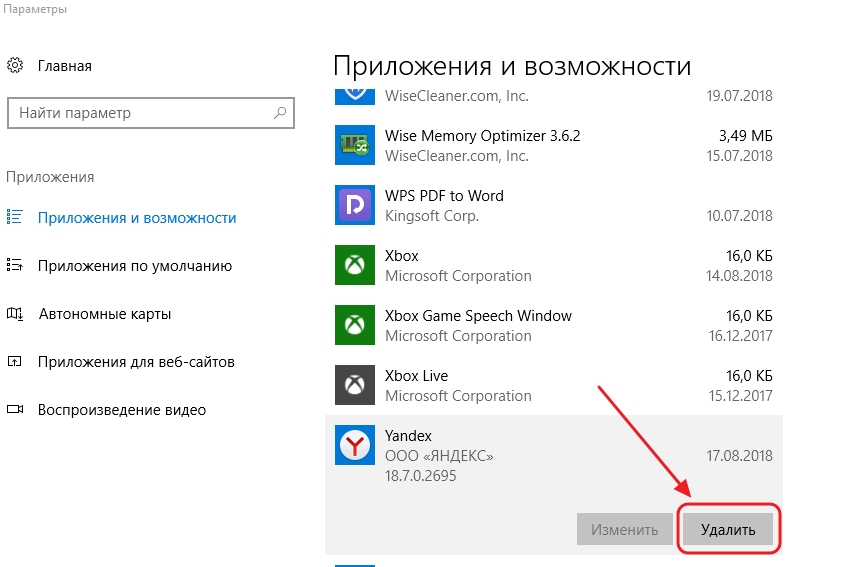
Nachdem Yandex Browser neu installiert wurde, sollten Sie keinen Fehler mehr ausgesetzt sein.
- « Shadow Defender -Prozedur für die Installation und Verwendung
- Die Gründe für die Inoperabilität von USB -Anschlüssen und Möglichkeiten, sie zu beseitigen »

